Windows是目前使用人数最多的电脑操作系统,Win10则是其中最受欢迎的版本之一,那么在Win10系统中,我们该怎么加密文件夹呢?
系统EFS加密
在Win10系统中,提供了EFS文件加密功能,可以用来加密保护我们的文件夹。
1、右键点击需要加密的文件夹,选择“属性”,点击“高级”按钮,在弹窗中勾选“加密内容以便保护数据”,点击“确定”。
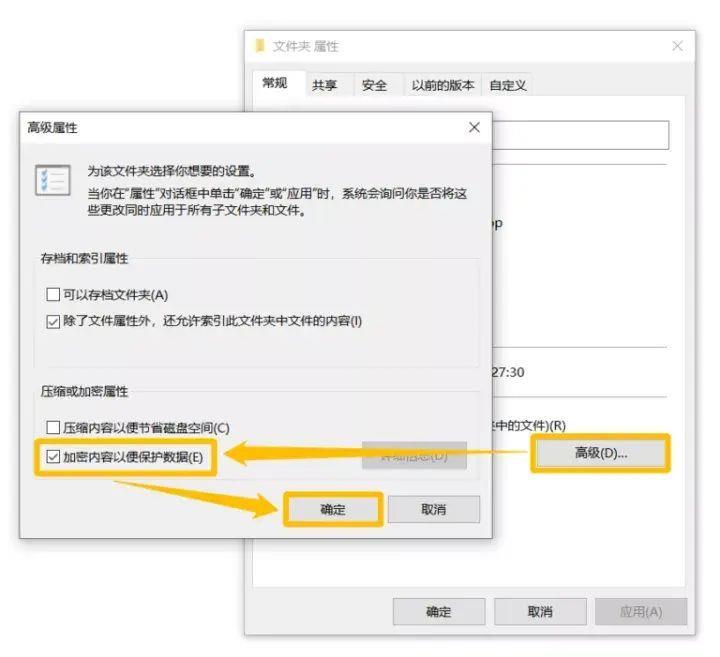
2、回到属性窗口中点击“确定”,在弹窗中选择加密范围,再次点击“确定”即可。
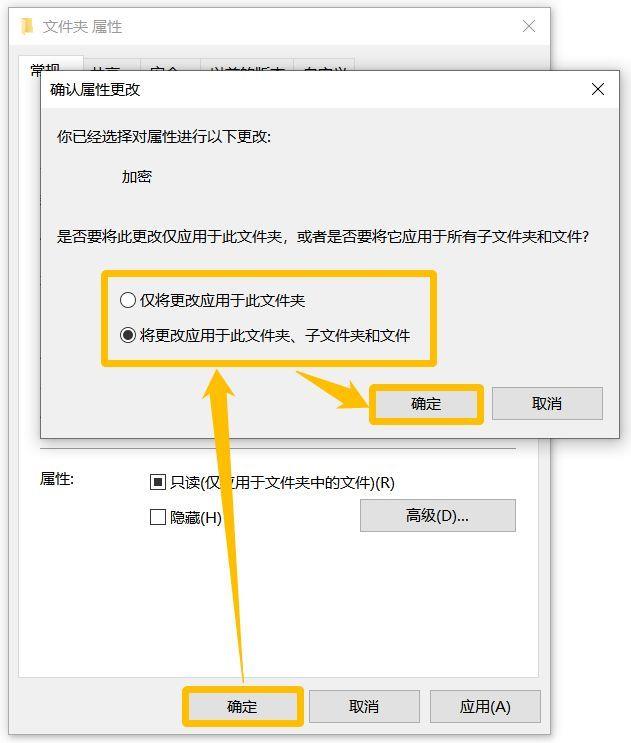
EFS文件加密功能不提供设置密码的服务,但是被加密的文件夹将会只允许自己的登录账号访问,使用其他登录账号则无法正常访问该文件夹。
但也就意味着其他人使用该账号登录时,则可以不受限制地使用该文件夹。
文件夹保护3000
文件夹保护3000是一款专业的文件夹保护软件,提供文件夹加密码、文件夹隐藏和文件夹伪装,三种保护措施。
1、打开文件夹保护3000,点击“保护文件夹”,在弹窗中选择需要保护的文件夹,点击“确定”,

2、在弹窗中选择保护方式,分别为加密码、隐藏、伪装。点击“加密码”按钮。
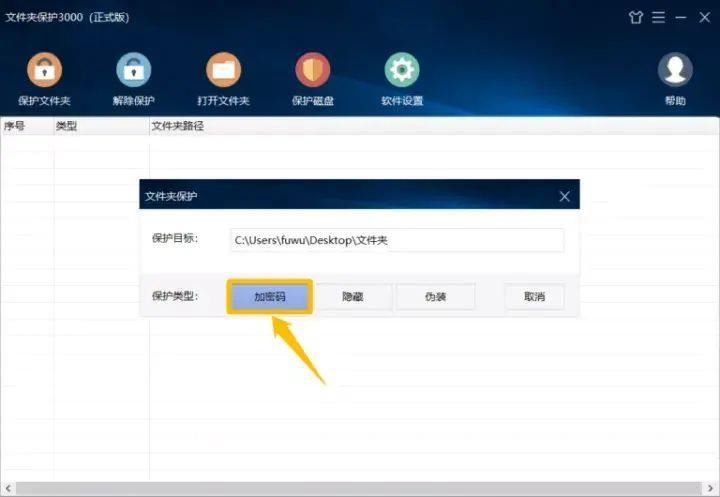
3、在弹窗中设置文件夹密码,点击“确定”即可为文件夹设置密码。
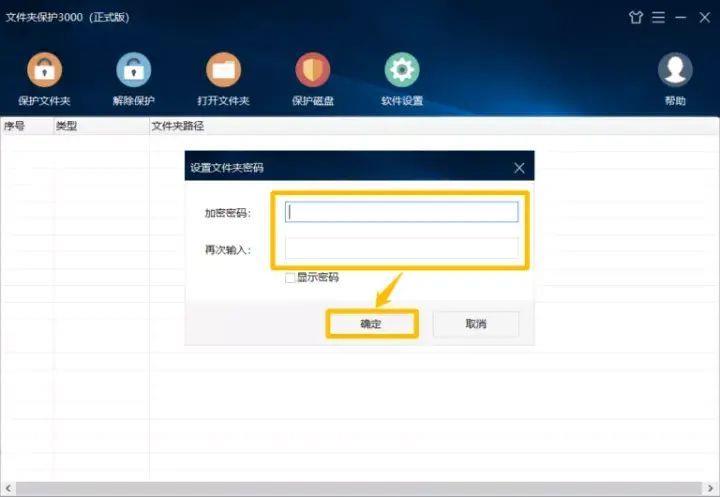
文件夹加密码后,打开时需要输入正确密码才能访问,关闭后会自动恢复到加密状态,无需再次加密,加密码后的文件夹可以防删除、防拷贝、防移动。
以上便是Win10电脑文件夹设置密码的方法,大家可以选择适合自己的方法进行操作。

